Režim Kreatívne filtre
Môžete snímať s použitím efektov filtra. Efekty filtra je možné pred snímaním skontrolovať.
-
Otočný volič režimov nastavte do polohy
.

-
Stlačte tlačidlo
.

-
Vyberte efekt filtra.
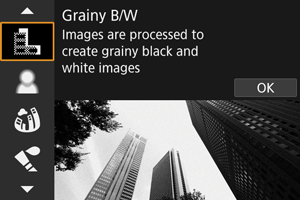
-
Nastavte efekt a snímajte.
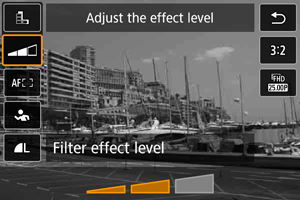
- Stlačte tlačidlo
a vyberte ikonu pod položkou [Creative filters/Kreatívne filtre] (okrem
/
,
,
alebo
).
- Otočením voliča
upravte efekt, potom stlačte tlačidlo
.
- Stlačte tlačidlo
Upozornenie
- Kvality snímky RAW a RAW+JPEG nie sú k dispozícii. Keď je nastavená kvalita snímok RAW, snímky sa zhotovujú s kvalitou snímok
. Keď je nastavená kvalita snímky RAW+JPEG, snímky sa vytvárajú v určenej kvalite snímok JPEG.
- Keď je nastavená možnosť [
], [
], [
], [
], [
] alebo [
], sériové snímanie nie je k dispozícii.
Poznámka
- Pri nastavení [Grainy B/W/Zrnitý čiernobiely] bude zrnitý náhľad trochu odlišný od vzhľadu snímok.
- Pri nastavení [Soft focus/Zmäkčenie kresby] alebo [Miniature effect/Efekt miniatúry] môže byť náhľad efekt rozostrenia trochu odlišný od vzhľadu snímok.
- Histogram sa nezobrazí.
- Nie je k dispozícii ani zväčšené zobrazenie.
- Niektoré nastavenia kreatívneho filtra sú dostupné v režimoch Kreatívnej zóny ().
Charakteristiky kreatívnych filtrov
-
Grainy B/W/
Zrnitý čiernobiely
Vytvorí zrnitý a čiernobiely vzhľad snímky. Úpravou kontrastu môžete zmeniť čiernobiely efekt.
-
Soft focus/
Zmäkčenie kresby
Dodá snímke jemnejší vzhľad. Úpravou rozostrenia môžete zmeniť stupeň zmäkčenia snímky.
-
Fish-eye effect/
Efekt rybieho oka
Dodá snímke efekt objektívu typu rybie oko. Na snímke bude viditeľné súdkovité skreslenie.
V závislosti od úrovne efektu tohto filtra sa bude meniť orezaná oblasť na okraji snímky. Rovnako, pretože tento efekt filtra zväčšuje stred snímky, zdanlivé rozlíšenie v strede sa môže zhoršiť v závislosti od počtu zaznamenaných pixelov, preto pri kontrole výsledného obrazu nastavte efekt filtra. Používa sa jeden bod AF v strede.
-
Water painting effect/
Efekt vodových farieb
Fotografia bude vyberať ako maľba vodovými farbami s jemnými odtieňmi. Úpravou efektu môžete zmeniť hustotu farieb. Nočné alebo tmavé scény sa nemusia zobraziť s plynulou gradáciou a môžu pôsobiť nepravidelne alebo byť zašumené.
-
Toy camera effect/
Efekt hračkárskeho fotoaparátu
Posunie farby na farby, ktoré sú typické pre hračkárske fotoaparáty a stmaví štyri rohy snímky. Na zmenu farebného tónu možno použiť možnosti farebného odtieňa.
-
Miniature effect/
Efekt miniatúry
Vytvorí efekt diorámy.
Pri snímaní s predvoleným nastavením bude stred vyzerať ostro.
Oblasť, ktorá vyzerá ostro (rám scény), môžete presunúť podľa postupu v časti „Úprava efektu miniatúry“ ().
Položka [AF area/Oblasť AF] je nastavená na možnosť [1-point AF/1-bodové AF]. Odporúča sa snímanie s bodom AF a rámom scény.
-
HDR art standard/
HDR umelecký štandardný
Fotografie si zachovajú viac detailov vo svetlých a tmavých scénach. Vďaka zníženému kontrastu a menej výraznej gradácii sa povrchová úprava podobá maľbe. Obrysy objektov budú mať svetlé (alebo tmavé) okraje.
-
HDR art vivid/
HDR umelecký živý
Farby budú sýtejšie ako pri nastavení [
HDR art standard/
HDR umelecký štandardný], a nízky kontrast a nevýrazná gradácia pripomínajú umelecký efekt.
-
HDR art bold/
HDR umelecký výrazný
Farby sú najsýtejšie, vďaka čomu je objekt zvýraznený a snímka vyzerá ako olejomaľba.
-
HDR art embossed/
HDR umelecký reliéfny
Sýtosť farieb, jas, kontrast a gradácia sú znížené, aby snímka pôsobila na pohľad nevýrazne, takže snímka bude vyzerať vyblednutá a stará. Obrysy objektov budú mať intenzívnejšie svetlé (alebo tmavé) okraje.
Upozornenie
-
Bezpečnostné opatrenia pre [
], [
], [
] a [
]
- Oblasť snímky je menšia ako v iných režimoch snímania.
- Zábery sa budú mierne líšiť od náhľadov efektov filtra zobrazených na obrazovke.
- Snímanie pohybujúcich sa objektov môže mať za následok vznik stopy pohybu následkom pohybu alebo tmy okolo objektu.
- Snímky nemusia byť správne zarovnané, ak sú vzorované (napríklad s mriežkou alebo pruhmi), sú všeobecne ploché a jednotné alebo sú výrazne nezarovnané v dôsledku otrasov fotoaparátu či iných problémov.
- Pri fotografovaní bez statívu dávajte pozor na otrasy fotoaparátu.
- Objekty ako obloha alebo biele steny sa nemusia vykresliť s plynulou gradáciou a môžu obsahovať šum alebo mať nepravidelnú expozíciu alebo farby.
- Snímanie pri žiarivkovom osvetlení alebo osvetlení LED môže viesť k neprirodzenej reprodukcii farieb osvetlených oblastí.
- Záznam snímok na kartu chvíľu trvá, keďže po nasnímaní prebieha zlúčenie snímok. Počas spracovania snímok sa na obrazovke zobrazuje hlásenie [BUSY] a snímanie nebude možné, kým sa spracovanie nedokončí.
- Fotografovanie s bleskom nie je k dispozícii.
Poznámka
- Pomocou režimov [
], [
], [
] a [
] môžete vytvárať snímky s vysokým dynamickým rozsahom, ktoré si zachovávajú detaily vo svetlých a vysokokontrastných scénach. Pri každom snímaní sa vytvoria tri rôzne jasné snímky za sebou a tieto sa použijú na vytvorenie jednej snímky. Pozrite si upozornenia týkajúce sa filtrov [
], [
], [
] a [
].
Úprava efektu miniatúry
-
Presuňte rám scény.
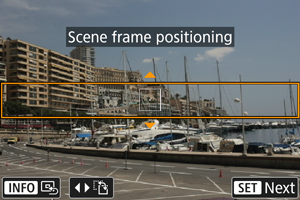
- Pomocou rámu scény nastavte oblasť, ktorá bude vyzerať ostro.
- Ak chcete, aby bol rám scény pohyblivý (zobrazený oranžovo), stlačte tlačidlo
alebo ťuknite na položku [
] v pravom dolnom rohu obrazovky. Ťuknutím na položku [
] môžete tiež prepínať medzi zvislou a vodorovnou orientáciou rámu scény. Orientáciu rámu scény je možné prepnúť z vodorovnej na zvislú pomocou tlačidiel
a zo zvislej na vodorovnú pomocou tlačidiel
.
- Ak chcete presunúť rám scény, použite volič
alebo tlačidlá
. Na opätovné vycentrovanie rámu scény stlačte tlačidlo
.
- Tlačidlom
potvrďte polohu rámu scény a povoľte pohyb bodu AF, ktorý sa zmení na oranžový.
-
Presuňte bod AF podľa potreby a snímajte.
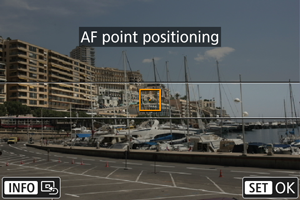
- Pomocou voliča
alebo tlačidiel
presuňte bod AF do polohy, na ktorú sa má zaostriť.
- Odporúča sa zarovnať bod AF s rámom scény.
- Ak chcete vrátiť bod AF do stredu obrazovky, stlačte tlačidlo
.
- Na potvrdenie polohy rámu bodu AF stlačte tlačidlo
.
- Pomocou voliča
Poznámka
- Ak chcete prepnúť medzi posúvaním rámu scény a bodom AF, stlačte tlačidlo
.